Sette opp en Tenda N301-ruter
Tenda-rutere er populære først og fremst på grunn av prisen. Denne produsenten har flere budsjettmodeller som er perfekte for hjemmebruk og for lite krevende brukere. Jeg har nylig kjøpt en slik modell, dette er Tenda N301-ruteren, som vi vil konfigurere i denne håndboken.

En god ruter for pengene dine, som jeg tror vil gjøre jobben sin. Alt som trengs er å konfigurere det riktig, noe vi nå vil gjøre. La oss se nærmere på prosessen med å koble Tenda N301, gå inn i kontrollpanelet, sette opp en Internett-tilkobling og sette opp et Wi-Fi-nettverk. Det vil si alle grunnleggende innstillinger som kreves for at ruteren skal fungere.
Tenda N301: koble til og angi innstillinger
Først må vi installere og koble til ruteren. Alt avhenger av hvilken enhet du vil konfigurere den fra. Hvis du er fra en bærbar datamaskin eller en stasjonær datamaskin, anbefaler jeg deg på tidspunktet for oppsett å koble til ruteren via nettverkskabelen som du finner i settet. Vi kobler også strøm til ruteren.
Vi kobler Internett (kabel fra leverandøren) til WAN-porten.

Du kan koble til ruteren og Wi-Fi-nettverket. Som standard distribuerer ruteren et Wi-Fi-nettverk med et fabrikknavn. Nettverk uten passord (vi vil angi det under installasjonsprosessen). Og hvis du blir bedt om passord, så prøv "12345678". Nettverket mitt ser slik ut:
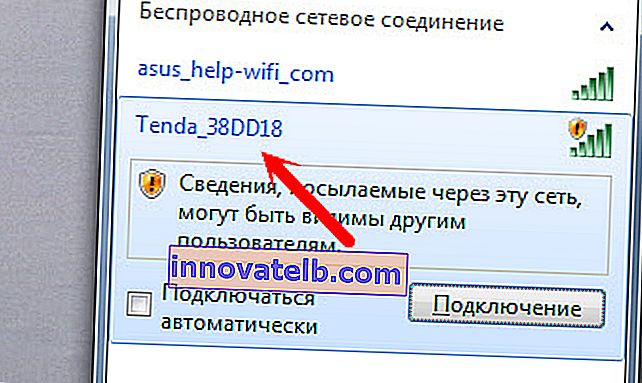
Du kan til og med koble til dette nettverket fra en telefon eller et nettbrett og konfigurere ruteren.
Det viktigste er at enheten din er koblet til Tenda N301.
Vær oppmerksom på at Internett-tilgang kanskje ikke er tilgjengelig umiddelbart etter tilkobling til ruteren. Dette er fordi vi ennå ikke har konfigurert ruteren til å koble til leverandøren. Dette er normalt. For å komme inn i ruteren, trenger vi ikke internettforbindelse. Du trenger ikke å kjøre noen tilkoblinger på datamaskinen din!For å gå inn på Tenda N301-innstillingene, start hvilken som helst nettleser og gå til 192.168.0.1 .
En autorisasjonsside vises, der du må angi et passord for å få tilgang til innstillingene til ruteren. Fabrikkpassord: admin .
Adressen for å angi kontrollpanelet, fabrikkpassord, MAC-adresse er angitt på klistremerket nederst på ruteren.
Spesifiser passordet og klikk Ok.
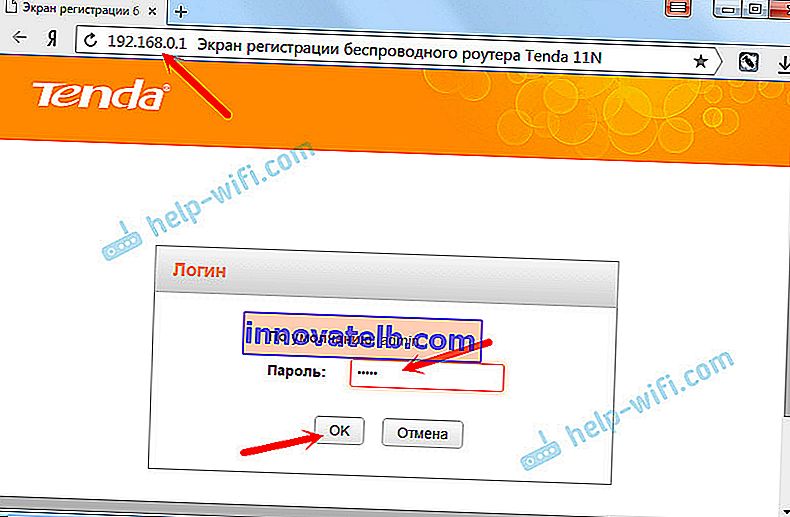
Hvis du ikke kan angi innstillingene, må du først sjekke om datamaskinen din har automatisk innhenting av en IP-adresse. Les mer i artikkelen: //help-wifi.com/oshibki-i-polomki/chto-delat-esli-ne-zaxodit-v-nastrojki-routera-na-192-168-0-1-ili-192-168- 1-1 /
Du vil se en side med de viktigste innstillingene. Der du trenger å spesifisere typen internettforbindelse, angi nødvendige parametere og endre WiFi-nettverkspassordet. Alle innstillinger kan stilles inn på denne siden hvis det er mer praktisk for deg. Jeg anbefaler deg å klikke på koblingen "Grunnleggende innstillinger" og åpne de avanserte parametrene til Tenda N301-ruteren, hvor vi vil konfigurere alt.
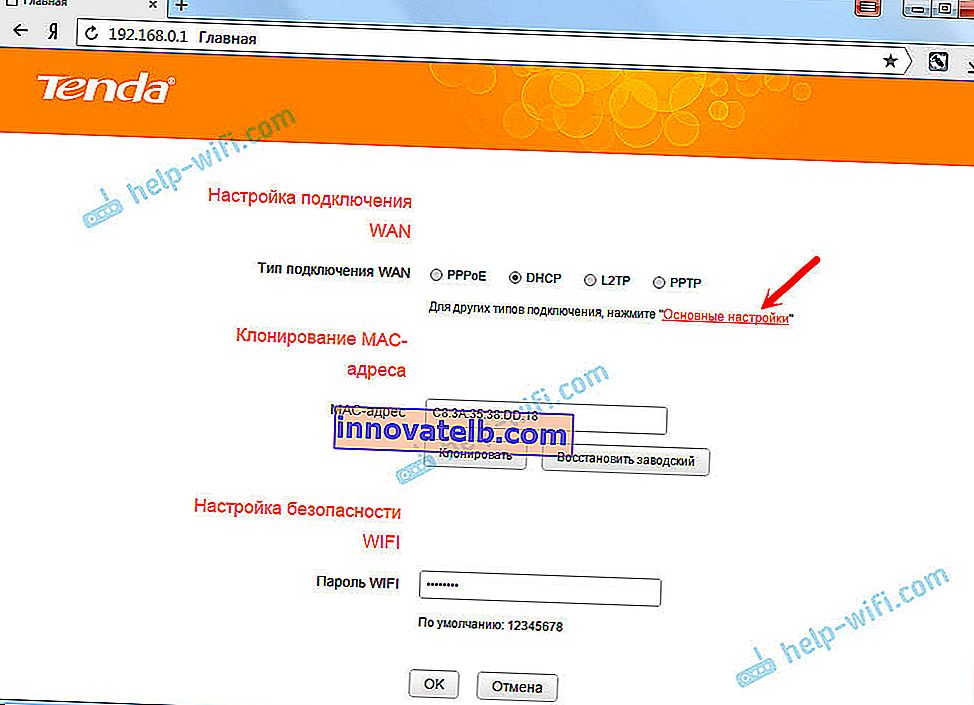
Sette opp en internettforbindelse (WAN)
Sjekk om du har koblet Internett til ruteren via WAN-porten. Dette kan være en kabel fra din internettleverandør eller fra et modem. Hvordan koble til, viste jeg på bildet over.
Den viktigste innstillingen. Vi må sette parametrene slik at ruteren kan koble seg til Internett. Ellers vil vi ha et WI-FI-nettverk, men uten tilgang til Internett.
Viktig! Du må vite hvilken type Internett-tilkobling Internett-leverandøren din bruker (Dynamisk IP, Statisk IP, PPPoE, L2TP, PPTP). Og de tilsvarende parametrene, som avhenger av den spesifikke typen tilkobling: pålogging, passord, serveradresse.Det ville også være fint å avklare om det er en binding etter MAC-adresse. Hvis leverandøren din bruker tilkoblingstypen Dynamic IP (DHCP) uten binding etter MAC-adresse, bør Internett via ruteren fungere uten konfigurasjon, siden DHCP-tilkoblingstypen er standard.
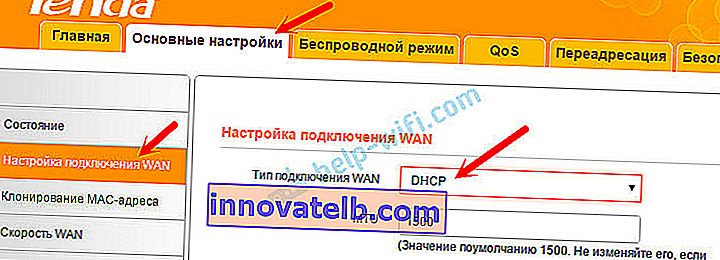
Hvis leverandøren binder seg etter MAC-adresse, kan du klone den i innstillingene på fanen Klone MAC-adresse. Eller ring Internett-leverandøren din og be om å registrere en ny MAC-adresse. Og dikter adressen til ruteren.
Du kan umiddelbart gå til seksjonen med å sette opp et Wi-Fi-nettverk.
PPPoE-oppsett på Tenda N301
Vi gjør dette:
- Gå til fanen "Konfigurer WAN-tilkobling" i innstillingene.
- I rullegardinmenyen "WAN connection type" velger du "PPPoE / Russia PPPoE".
- Spesifiser brukernavn og passord som Internett-leverandøren gir deg.
- Adresserbar modus: Dynamisk.
- Sjekk om "Koble til automatisk" -elementet er merket.
Klikk Ok for å lagre innstillingene.
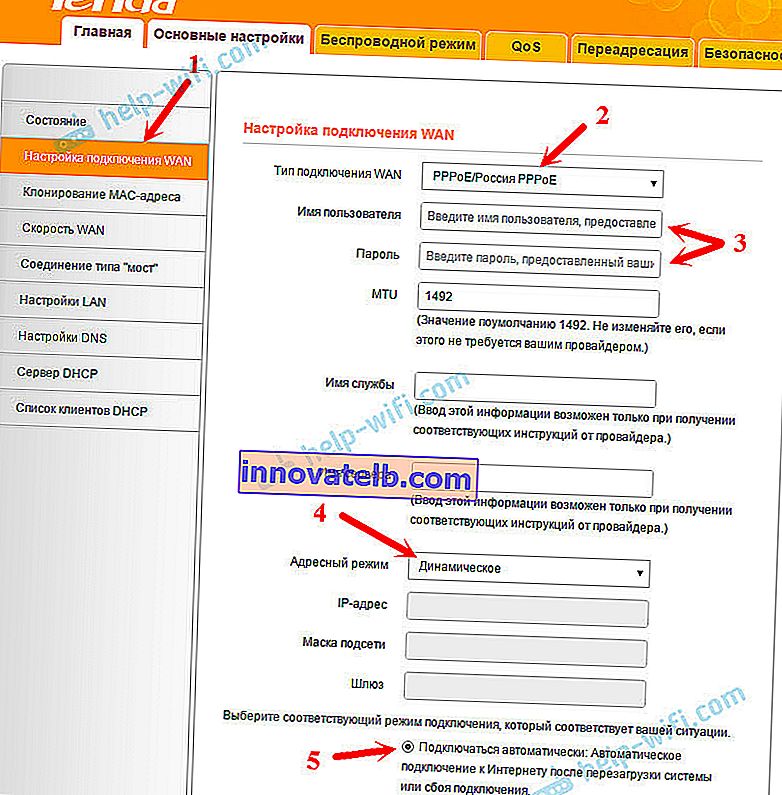
Hvis du angir alle parametrene riktig, bør ruteren koble til Internett.
Konfigurere PPTP eller L2TP
- Åpne fanen "Innstillinger for WAN-tilkobling".
- Vi velger tilkoblingstypen "PPTP / Russland PPTP", eller L2TP (avhengig av hvilken type tilkobling leverandøren bruker).
- Vi setter "Serveradresse".
- Vi angir brukernavn og passord.
- OK for å lagre innstillingene.
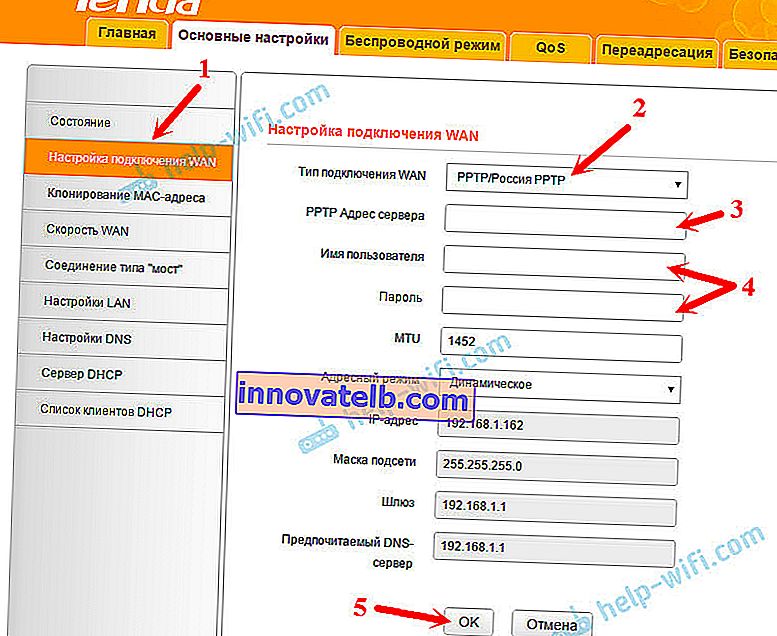
Når Internett via ruteren fungerer, kan du fortsette å konfigurere Wi-Fi-nettverket.
Sette opp Wi-Fi på Tenda N301. Passordinnstilling
Vi trenger bare å endre navnet på Wi-Fi-nettverket, og angi et passord for Wi-Fi.
Gå til "Trådløs" - "Grunnleggende WIFI-innstillinger" -fanen.
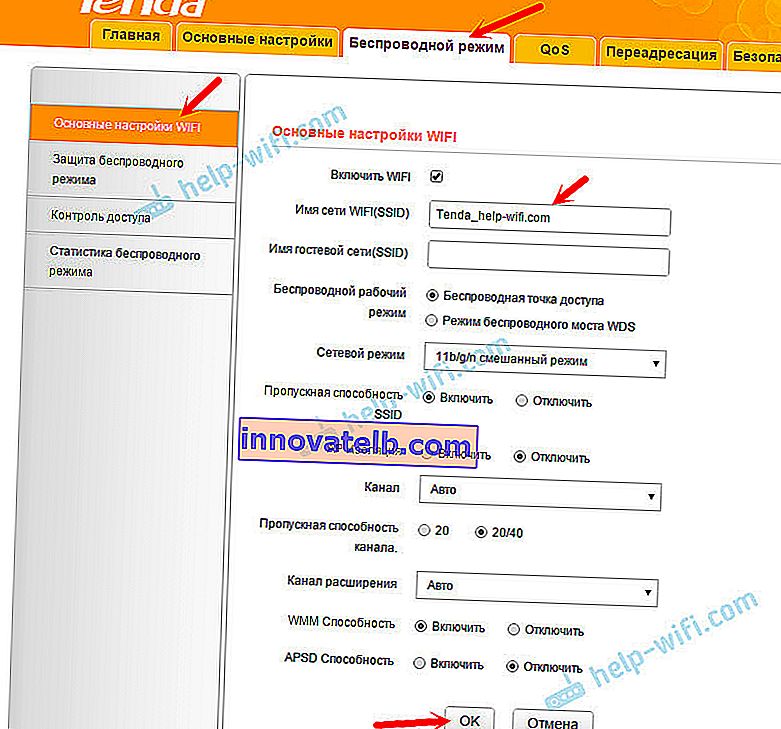
Skriv inn navnet på Wi-Fi-nettverket ditt i "Wi-Fi-nettverksnavn (SSID)" -feltet. Du kan legge igjen standard nettverksnavn. Om nødvendig kan du også aktivere gjestenettverket der. Klikk Ok for å lagre innstillingene.
Neste, til venstre, går du til fanen "Trådløs sikkerhet".
Velg Blandet WPA / WPA2 fra rullegardinmenyen Versjon. Opprett og skriv inn et passord i feltet "WIFI-passord". Passordet må inneholde minst 8 tegn. Klikk Ok for å lagre innstillingene.
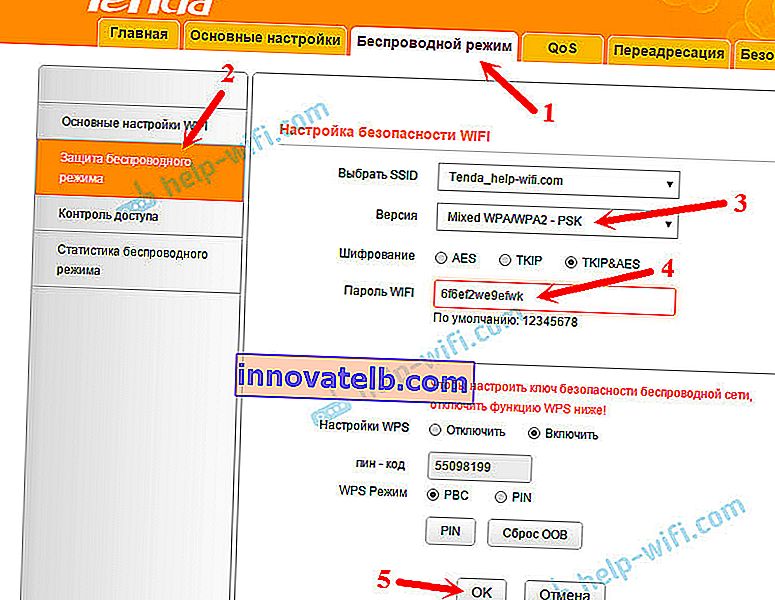
Etter at du har startet ruteren på nytt, vises et W-Fi-nettverk med et nytt navn. For å koble til det, må du spesifisere passordet du har angitt. Du kan starte ruteren på nytt fra kontrollpanelet.
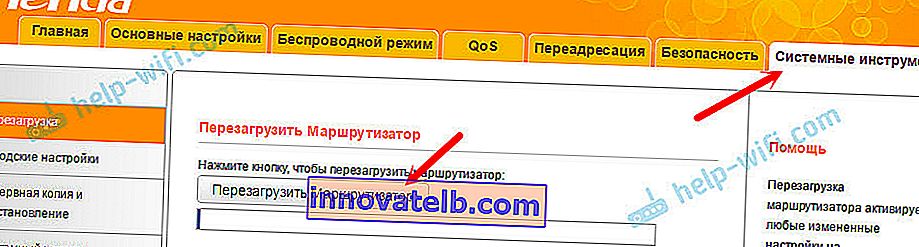
Dette fullfører Tenda N301-oppsettet. Men jeg anbefaler deg å angi innstillingene på nytt, og endre fabrikkpassordadministratoren, som brukes til å angi rutens innstillinger til noen andre.
Endre passordadministrator
Dette kan gjøres i kategorien "Systemverktøy" - "Endre passord". Bare spesifiser det gamle passordet (fabrikkadministrator) og det nye passordet to ganger. Klikk ok.
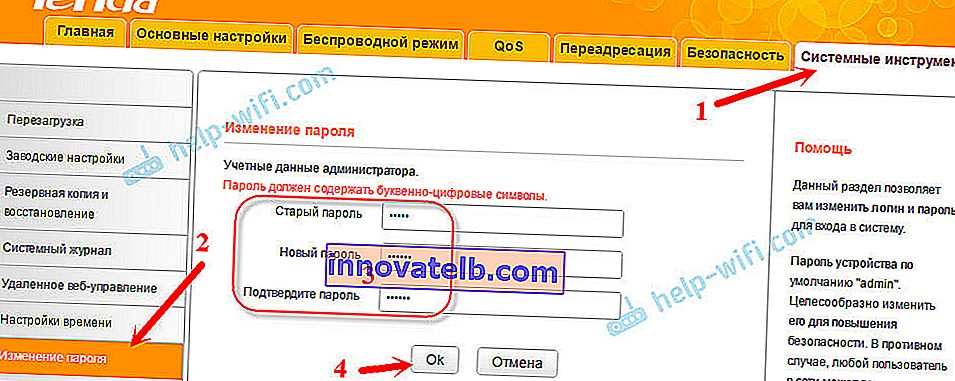
Prøv å ikke glemme det nye passordet, ellers vil du ikke kunne angi innstillingene. Og du må gjøre en fullstendig tilbakestilling av Tenda N301-ruteren. Og du kan tilbakestille med WPS / RST-knappen. Du må trykke på den og holde den i omtrent 10 sekunder.

Kanskje du fortsatt trenger instruksjoner for oppdatering av fastvaren på Tenda N301: //help-wifi.com/tenda/obnovlenie-proshivki-routera-tenda-n301/
Du kan stille spørsmål i kommentarene. Lykke til!